电脑配置是电脑里面最重要的组成部分,想要了解电脑的使用情况和效果,就需要了解自己的电脑配置,例如我们想要下载大型游戏体验,或者升级自己的游戏画质,那么就需要知道电脑配置多高,符不符合要求,win11如何查看电脑配置?小编为小伙伴带来了win11查看电脑配置方法介绍,可以通过settings打开,然后找到system进入即可。
win11官方版下载地址(点击下载)
win11查看电脑配置方法介绍:
1、点击下方任务栏的windows图标或者按下键盘“windows键”打开开始菜单。
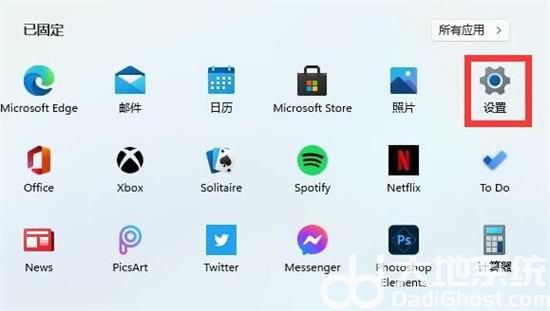
2、在开始菜单中找到“设置”或“settings”,一般是右上角的齿轮状按钮。
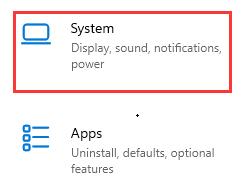
3、接着在设置界面中找到“system”选项,点击进入。
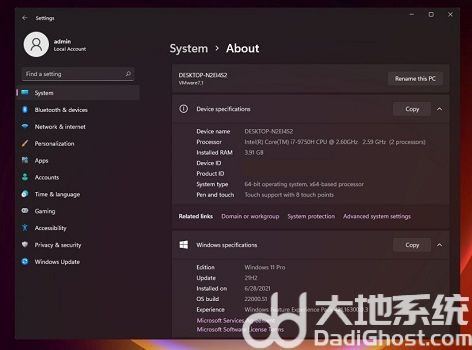
4、在system右侧的“about”中就可以看到详细的电脑配置信息了。